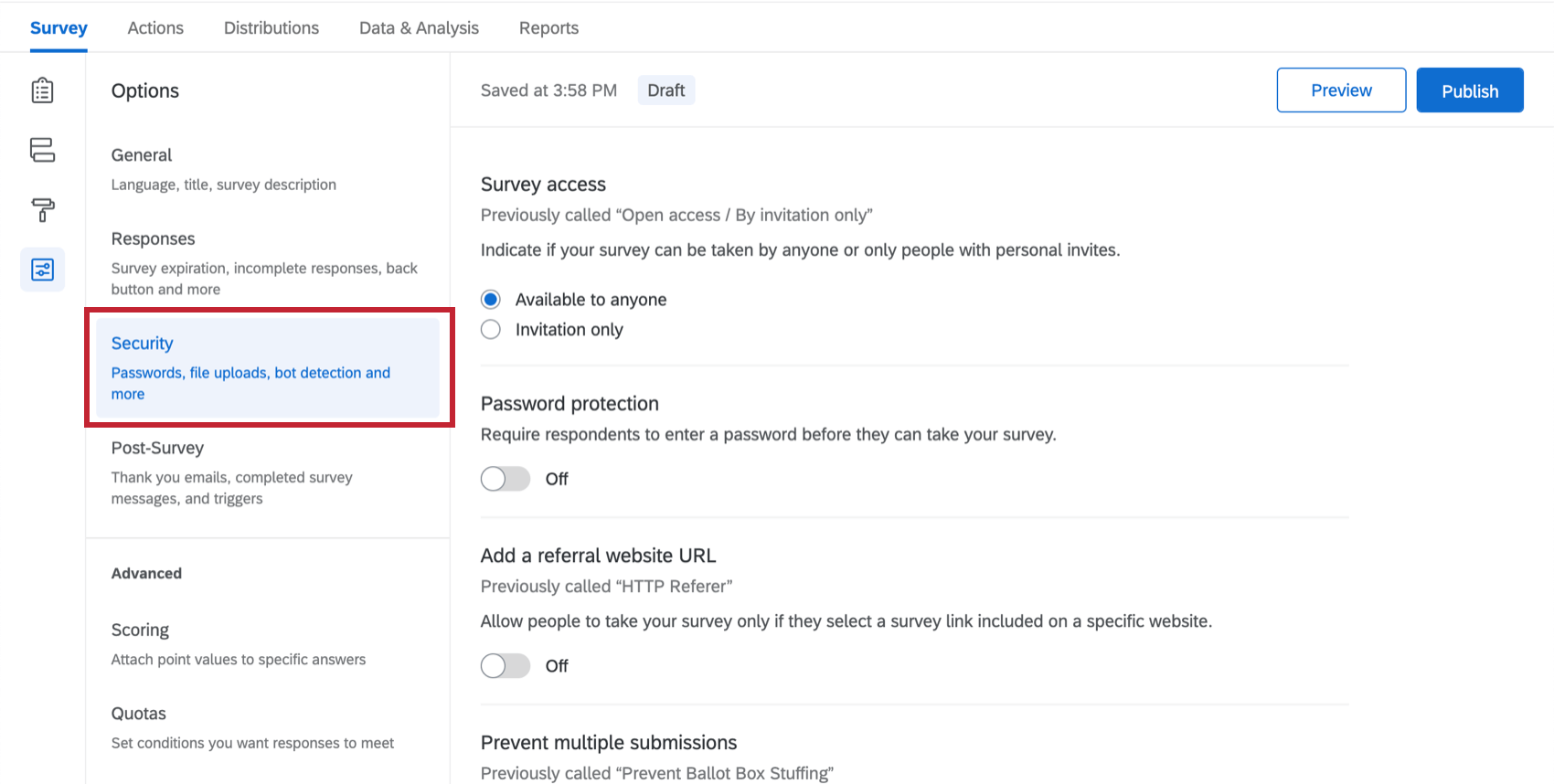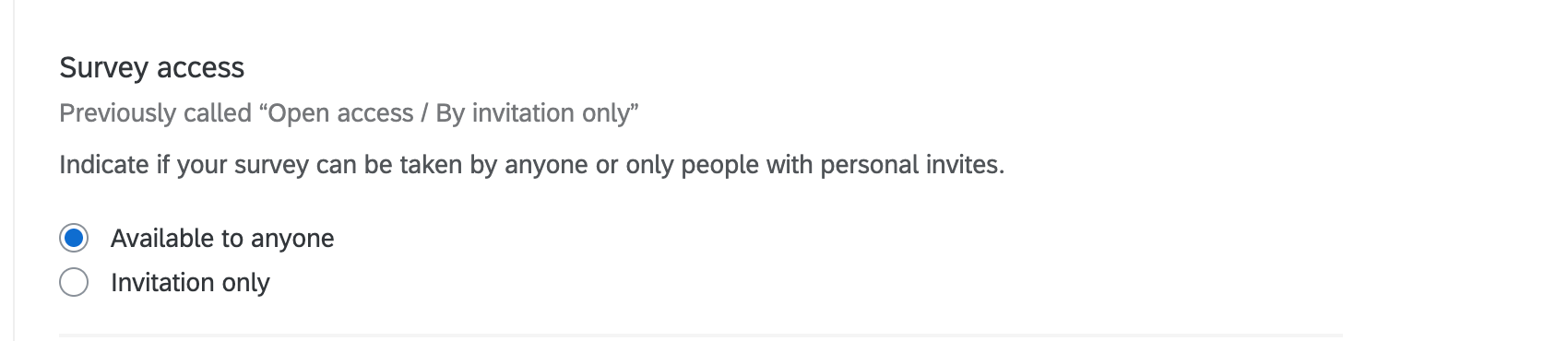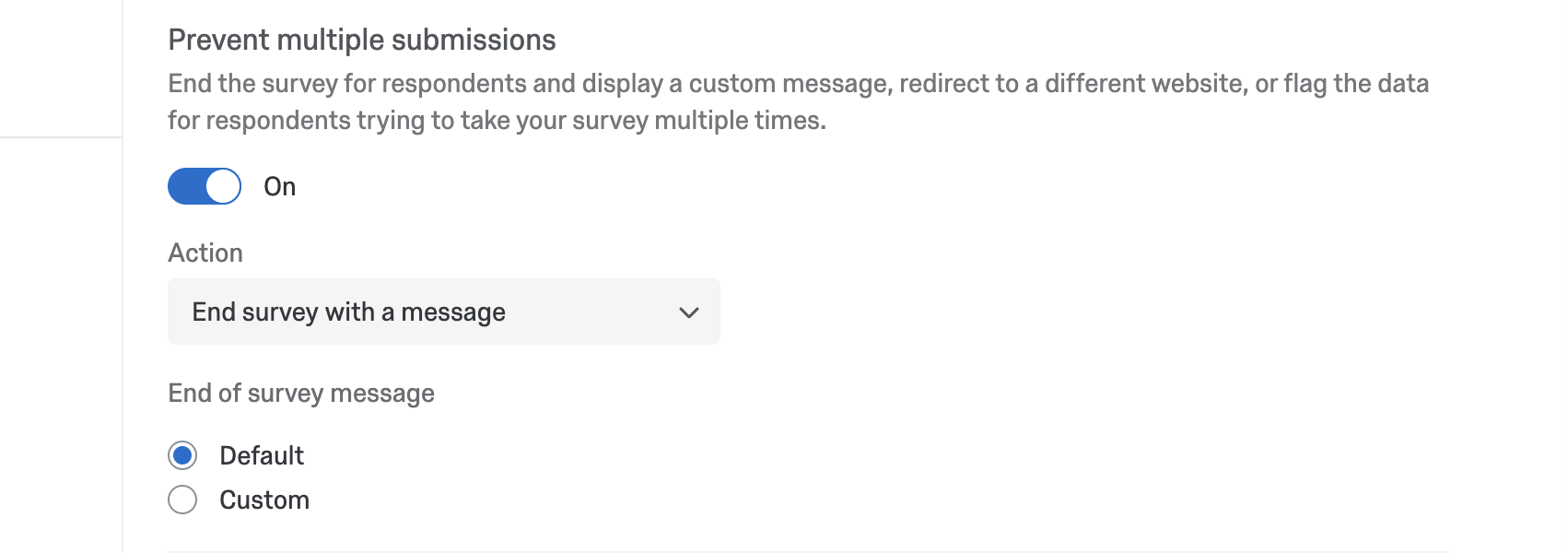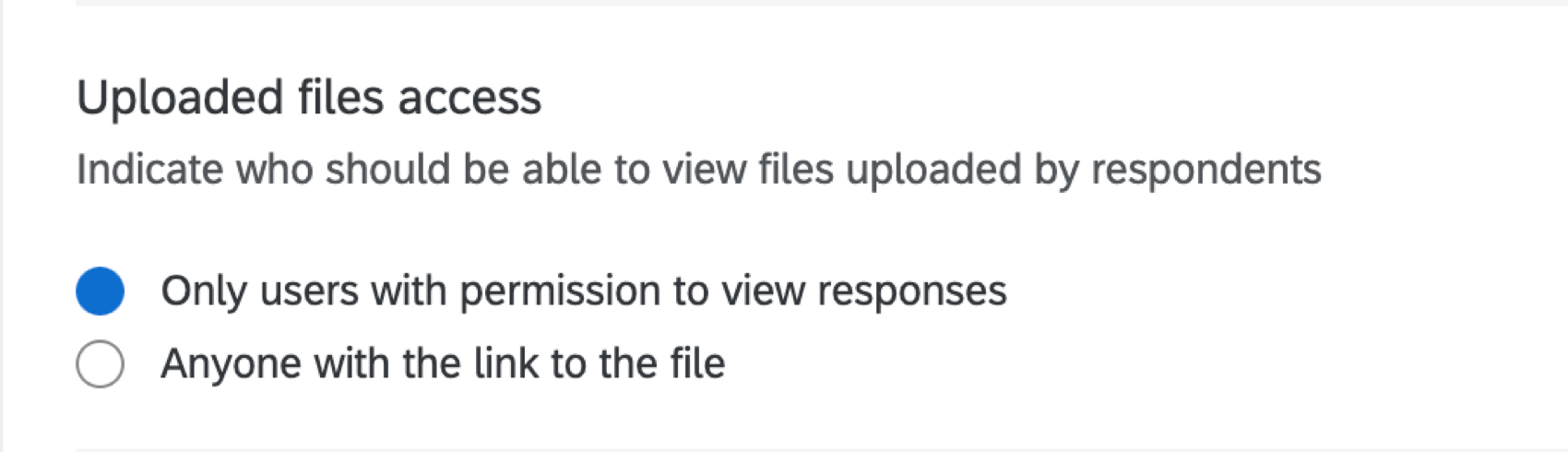Opciones de Encuesta de seguridad
Acerca de las opciones de seguridad de la Encuesta
Estas opciones de la encuesta pueden aumentar la seguridad de su encuesta y encuesta de respuestas no deseadas.
Acceso a la encuesta
Hay dos formas en las que un encuestado puede ingresar a su encuesta. La primera es hacerlo de forma anónima, haciendo clic en un enlace anónimo. La segunda es hacer clic en un enlace individual generado solo para ellos (ya sea a través de correos electrónicos o Enlaces personales).
- Disponible para cualquier persona: De forma predeterminada, los encuestados con un enlace anónimo o un enlace individual pueden realizar su encuesta.
- Solo por invitación: Sólo los encuestados enviaron una enlace individual o invitado correo electrónico (con el enlace individual predeterminado) puede acceder a la encuesta. Nadie puede ingresar a la encuesta utilizando el enlace anónimo o el enlace de finalizaciones múltiples
Si una persona intenta acceder a su encuesta con un enlace de finalizaciones múltiples cuando el Sólo con invitación Si la configuración está activada, recibirán un mensaje que dice: “Esta encuesta solo se puede realizar por invitación”.
Protección de contraseña
Puede establecer una contraseña única y general que cualquier encuestado deberá ingresar para acceder a su encuesta. Esto es útil cuando estás usando el enlace anónimo y quiero restringir quién puede ingresar a la encuesta.
Permitir Protección con contraseña e ingrese la contraseña deseada en el campo que aparece.
No hay límite en la cantidad de veces que los encuestados pueden intentar adivinar la contraseña de una encuesta.
Agregar la URL de un sitio web de referencia
Especifique la URL desde la cual deben provenir sus encuestados para poder acceder a su encuesta. Esta configuración es útil si el enlace de encuesta está publicado en un sitio web en particular (como una página interna de una universidad o empresa) y desea asegurarse de que el enlace no se copie y se envíe a otros. Sólo aquellos que puedan acceder a esa página podrán realizar la encuesta.
Evitar envíos múltiples
En circunstancias en las que ofrece un incentivo o realiza una votación sensible, es posible que desee evitar que los participantes respondan una encuesta más de una vez. Esta configuración funciona mediante colocando una cookie en su navegador Cuando envían una respuesta. La siguiente vez que el encuestado haga clic en el enlace de encuesta, Qualtrics verá esta cookie y no le permitirá realizar la encuesta.
“Evitar varias presentaciones” es un gran elemento disuasorio, pero los participantes inteligentes pueden evitarlo borrando las cookies de su navegador, cambiando a un navegador web diferente o usando un dispositivo diferente. En el caso de las encuestas que tienen un mayor incentivo para hacer trampa, considere distribuir su encuesta por correo electrónico (lo que crea una Enlace único de un solo uso para cada participante) o mediante el uso de un autenticador.
Algunos usuarios pueden ver un Acción menú desplegable cuando habilitan esta configuración. Para más detalles, consulte la Evitar envíos múltiples Sección de la Detección de fraude Página de soporte.
Detección de bots
Busque encuestados que podrían ser bots y marque sus respuestas. Para más detalles, consulte la Detección de bots Sección de la Detección de fraude Página de soporte.
Monitor de escaneo de seguridad
Evite que los escáneres de seguridad inicien accidentalmente una nueva sesión en su encuesta. Ver el Monitor de escaneo de seguridad Sección de la Detección de fraude Página de soporte.
ID relevante
Analice el navegador, el sistema operativo y la ubicación del encuestado para evitar respuestas fraudulentas. Para más detalles, consulte la Identificación relevante Sección de la Detección de fraude Página de soporte.
Prevenir la indexación
Los motores de búsqueda funcionan creando lo que se llama un índice, o un mapa de todas las páginas de Internet para que se puedan buscar rápidamente. Al habilitar Evitar indexado, Puede evitar que los motores de búsqueda encuentren su encuesta y la presenten en sus resultados de búsqueda.
Acceso a archivos cargados
Acceso a archivos cargados controla si las personas pueden descargar los archivos enviados por los encuestados. Esto incluye archivos cargados en respuesta a la Carga de archivo, captura de pantalla, y firma tipos de preguntas Además, estos usuarios podrán ver las respuestas de la encuesta dentro de Puntos de contacto del XM Directory y ver las respuestas completas en cualquier informes público compartido con ellos.
Si no puede acceder a la URL desde su exportación de datos, es porque el propietario de la encuesta ha Sólo usuarios con permiso para ver las respuestas encendido y no te han dado permiso para ver las respuestas. Si desea que cualquier persona pueda ver los enlaces del conjunto de datos, deberá activar ¿Alguien con el enlace al archivo?.
Anonimizar respuestas
Habilitando el Anonimizar las respuestas La configuración es una forma eficaz de eliminar de forma permanente la información de identificación de una respuesta antes de guardarla en los datos.
Cuando se recogen las respuestas con el enlace anónimoAl habilitar esta configuración, se eliminarán la dirección IP , los datos de ubicación y todos los demás datos de los encuestados. campos predeterminados de Qualtrics de sus resultados. Cuando se recogen las respuestas con el enlace individualAl habilitar esta configuración, se eliminarán la dirección IP y los datos de ubicación y se desconectará la respuesta del contacto quien lo proporcionó. De esta manera, podrás saber qué contactos te han respondido (a través de tu historial de distribución y Historial de contacto), pero no qué respuesta pertenece a qué contacto.
Atención: Si tienes XM DirectoryLa información de invitación a la encuesta siempre estará disponible en el contacto. cronología del punto de contacto. Activar las respuestas anónimas evitará que la respuesta de la encuesta se muestre en la línea de tiempo. Agregar campos de datos embebidos del XM Directory a una respuesta de una encuesta puede provocar que la respuesta de la encuesta ya no sea anónima.
Consejo Q: Hay una configuración en fin de la encuesta que funciona de la misma manera que “Anonimizar respuestas”, llamado “NO registre ninguna información personal y elimine la asociación del panel (no recomendado).“Si “Anonimizar respuestas” está deshabilitado en las opciones de la encuesta, pero un encuestado encuentra un elemento de fin de la encuesta con esta configuración “No registrar” habilitada, seguirá siendo anonimizado.
Opciones de Encuesta en diferentes tipos de proyectos
Las Opciones de la encuesta están disponibles en muchos formatos diferentes. tipos de proyectos. Las opciones que figuran en esta página están disponibles en:
Hay algunos otros proyectos que tienen acceso a opciones de la encuesta, pero con una funcionalidad única a tener en cuenta.
- Para proyectos de investigación de Empleado ad hoc, de ciclo de vida o de compromiso, por favor vea Opciones de Encuesta (EX).
- Para Legumbres, consulte la sección sobre opciones de la encuesta en Funciones disponibles en las encuestas Pulse.
- Para proyectos 360, ver Opciones de Encuesta (360).
- Para Asociado y MaxDiff, ver Opciones de Encuesta.